Excel 如何为文件启用受保护视图?
1、首先,打开文件内容。如图:

2、点击“文件”选项卡。如图:
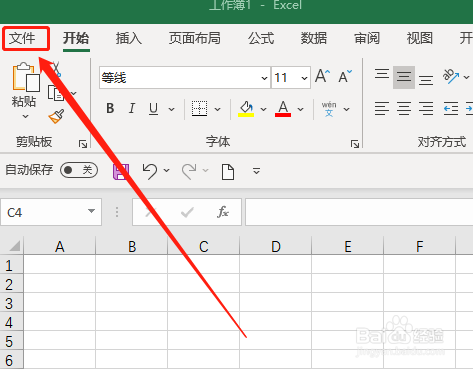
3、在下侧点击“选项”。如图:

4、在Excel选项中,点击“信任中心”选项。如图:

5、在右侧点击“信任中心设置”。如图:
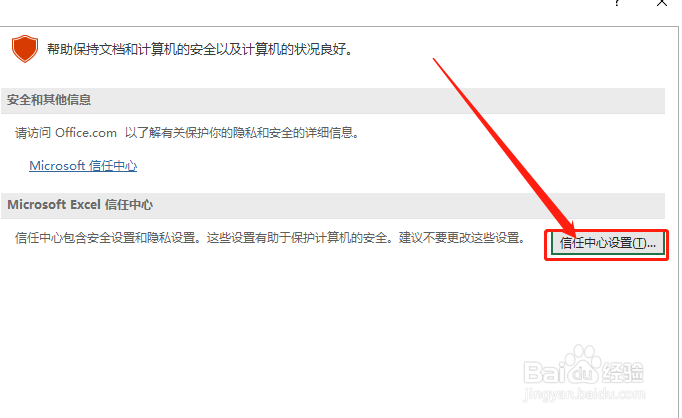
6、点击“受保护的视图”选项,并勾选“为位于可能不安全位置的文件启用保护视图”选项。如图:

7、在右下角点击“确定”按钮即可。如图:
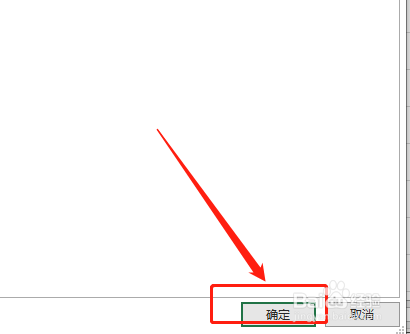
1、1.首先打开Excel数据表,进入Excel选项中,并点击“信任中心设置”选项。
2.点击“受保护的视图”选项,并勾选“为位于可能不安全位置的文件启用保护视图”选项即可。
声明:本网站引用、摘录或转载内容仅供网站访问者交流或参考,不代表本站立场,如存在版权或非法内容,请联系站长删除,联系邮箱:site.kefu@qq.com。
阅读量:92
阅读量:153
阅读量:92
阅读量:108
阅读量:135